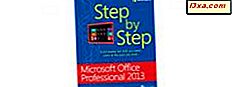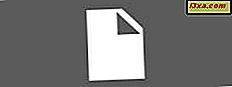
Xem xét số lượng lớn người dùng yêu cầu trình quản lý tệp cho Windows Phone, Microsoft đã quyết định phát triển và khởi chạy ứng dụng Tệp . Nó là một công cụ quản lý tập tin đơn giản nhưng hiệu quả, cho phép bạn thực hiện các tác vụ quản lý tập tin thông thường trên điện thoại thông minh Windows Phone 8.1 của bạn. Trong bài viết này, chúng tôi sẽ cung cấp một cái nhìn tổng quan về giao diện của ứng dụng này, các tính năng và hạn chế của ứng dụng này. Đọc để tìm hiểu thêm.
Ứng dụng tập tin và các tính năng chính của nó
Bạn có thể tải xuống ứng dụng Tệp từ đây.
Đây là những gì bạn có thể làm với nó trong Windows Phone 8.1:
- Xem không gian còn trống trên bộ nhớ trong của điện thoại thông minh của bạn và bộ nhớ trong của thẻ SD (nếu có).
- Truy cập các tệp được lưu trữ trên Windows Phone và trên thẻ SD của bạn (nếu có sẵn).
- Tạo, đổi tên và xóa thư mục.
- Duyệt và tìm kiếm tệp.
- Sắp xếp tệp theo tên, thời gian hoặc kích thước.
- Sao chép, đổi tên và xóa các tập tin.
- Chia sẻ một hoặc nhiều tệp với người khác.
Danh sách này nói cho chính nó: Tập tin là một ứng dụng hữu ích cho Windows Phone của bạn. Nó có giao diện dễ sử dụng và tích hợp tốt với hệ điều hành và các tính năng của nó. Tuy nhiên, có một số hạn chế nên chúng ta hãy đi sâu vào và tìm hiểu thêm.
Tour giao diện
Trước tiên, hãy thực hiện một chuyến tham quan giao diện ngắn gọn của ứng dụng Tệp :
Khi bạn khởi động ứng dụng, bạn sẽ thấy báo cáo sử dụng không gian bao gồm cả bộ nhớ trong của điện thoại thông minh và bộ nhớ thẻ SD (nếu có). Ở đây bạn sẽ thấy (các) thanh có giá trị lưu trữ được sử dụng và miễn phí. Ở phía dưới, nếu bạn chạm vào chữ V (ba dấu chấm), bạn sẽ xem tất cả các tùy chọn có sẵn cho màn hình chính: nút tìm kiếm (1), tùy chọn làm mới (2), gửi phản hồi (3) và khoảng (4).
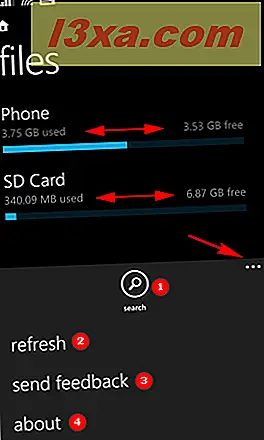
Nút làm mới rất quan trọng trong toàn bộ ứng dụng, vì hệ thống tệp không tự động làm mới danh sách tệp và thư mục khi bạn thực hiện thay đổi, chẳng hạn như thêm tệp vào thư mục qua thao tác sao chép hoặc di chuyển.
Tùy chọn gửi phản hồi sẽ hiển thị biểu mẫu nơi bạn có thể báo cáo sự cố bạn gặp phải khi sử dụng ứng dụng. Sử dụng trình đơn thả xuống (1), bạn có thể chọn giữa khởi chạy tệp, duyệt thư mục, sao chép hoặc di chuyển nội dung, chia sẻ nội dung, xóa hoặc đổi tên nội dung, tìm kiếm hoặc làm điều gì đó khác. Bạn có thể thêm xếp hạng (2) và nhận xét (3). Bạn cũng có thể đính kèm nhật ký ứng dụng (4) nếu bạn đang báo cáo một vấn đề nghiêm trọng hơn, ví dụ. Biểu mẫu có hai nút tác vụ: gửi (5) và hủy (6), điều này khá dễ giải thích.

Cuối cùng, tùy chọn about sẽ chỉ hiển thị phiên bản ứng dụng.

Khi duyệt một tập tin và / hoặc danh sách thư mục, và không có lựa chọn nào được thực hiện trong danh sách, menu phía dưới chứa các tùy chọn sau: thư mục mới (1), chọn (2), sắp xếp (3) và tìm kiếm (4). Rõ ràng, bạn có thể chọn, sắp xếp và tìm kiếm cả tệp và thư mục.

Hãy xem những thay đổi nào trên thanh ứng dụng khi bạn chọn tệp hoặc thư mục trong danh sách. Các tùy chọn khả dụng được thay đổi động, khi một tập tin hoặc thư mục được chọn. Nếu bạn chọn một tệp, các nút có sẵn sẽ thay đổi thành các mục sau: xóa (1), di chuyển đến (2), sao chép sang (3) và chia sẻ (4). Nhấn ba chấm chevron (còn được gọi là nút nhiều hơn ) (5) sẽ hiển thị một menu với hai lệnh bổ sung: chọn tất cả các tập tin (6) và đổi tên (7).

Khi nhiều tệp được chọn, các nút 1-5 vẫn giống nhau và bạn có quyền truy cập vào tùy chọn xóa tất cả (6) được sử dụng để tắt các tệp đã chọn. Đổi tên (7) trở thành không hoạt động trong trường hợp này, có nghĩa là bạn không thể đổi tên nhiều hơn một tập tin tại một thời điểm.
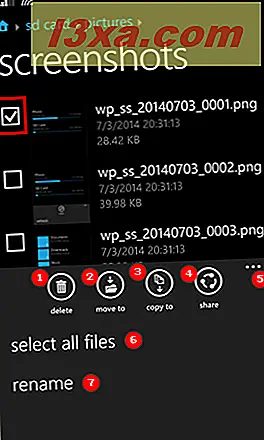
Hãy so sánh những gì sẽ xảy ra khi bạn chọn một thư mục và sau đó chọn một thư mục khác. Chọn một thư mục trong danh sách sẽ hiển thị các lệnh hoạt động sau: xóa (1), chia sẻ (2), chọn tất cả các tệp (3) và đổi tên (4). Các nút để di chuyển và sao chép các thư mục không hoạt động, có nghĩa là không thể di chuyển hoặc sao chép các thư mục sang vị trí khác.

Khi bạn chọn hai hoặc nhiều thư mục, tùy chọn đổi tên sẽ bị hủy kích hoạt, như bạn có thể thấy bên dưới.

Nhưng điều gì xảy ra nếu một lựa chọn hỗn hợp được thực hiện? Nếu bạn chọn một hoặc nhiều tệp và một hoặc nhiều thư mục, các nút tương tự sẽ bị hủy kích hoạt khi chọn nhiều thư mục.

Tóm lại, chúng tôi đã nhận thấy một số hạn chế và chúng tôi có một số phản hồi cho Microsoft rằng họ có thể sử dụng để cải thiện hơn nữa ứng dụng này.
Các hạn chế của ứng dụng tệp cho Windows Phone
Dưới đây là những hạn chế mà chúng tôi đã phát hiện trong thử nghiệm của mình:
- Ứng dụng Tệp chỉ khả dụng cho người dùng Windows Phone 8.1.
- Bạn không thể sao chép hoặc di chuyển các thư mục đến một vị trí khác, điều này làm cho việc quản lý tệp hàng loạt trở nên phức tạp một chút, nhưng chúng ta cần phải nhớ rằng chúng tôi đang sử dụng thiết bị di động và phần lớn thời gian chúng tôi không cần.
- Bạn không thể chia sẻ hơn 100 tệp cùng một lúc. Điều này là dễ hiểu, vì việc chia sẻ một lượng lớn tệp từ thiết bị di động hiếm khi cần thiết.
- Hệ thống tập tin không phải lúc nào cũng tự động được làm mới. Chúng tôi đã thử nghiệm điều này trên hai điện thoại thông minh Lumia và tìm thấy tình huống tương tự trên cả hai.
- Nếu bạn sử dụng ứng dụng Tệp trong khi điện thoại thông minh được kết nối với PC Windows qua USB, các tệp và thư mục được sao chép / di chuyển / đổi tên sẽ không được làm mới trong File Explorer . Tốt nhất là sử dụng ứng dụng này trong khi không duyệt điện thoại thông minh của bạn từ máy tính Windows.
- Bạn không thể tạo thư mục mới trong quá trình sao chép / di chuyển tệp
- Bạn không thể đổi tên nhiều tệp hoặc thư mục cùng một lúc.
- Việc điều hướng breadcrumb sử dụng văn bản rất nhỏ và một biểu tượng rất nhỏ để đi Home (hệ thống tập tin gốc), làm cho nó khó sử dụng cho những người có ngón tay dày như bản thân mình.
- Bạn có thể xem các thuộc tính của các thư mục nhưng bạn không thể xem các thuộc tính của tệp.
- Ứng dụng Tệp không được tích hợp với OneDrive, có nghĩa là bạn không thể sử dụng ứng dụng này duyệt nội dung của OneDrive của bạn. Chúng tôi hy vọng sẽ thấy hai ứng dụng đã tham gia trong một tương lai gần, làm cho trải nghiệm quản lý tệp Windows Phone liền mạch và hoàn chỉnh trong khi loại bỏ một số ứng dụng lộn xộn.
Phần kết luận
Trong bài viết này, chúng tôi đã làm một tính năng cơ bản và tổng quan về giao diện cho ứng dụng Tệp . Bây giờ bạn đã quen thuộc với cách nó trông, những gì nó có thể và những gì nó không thể làm, cho chúng tôi biết những gì bạn nghĩ về nó. Bạn đã thử chưa Nó hoạt động tốt như thế nào cho bạn? Bạn đã phát hiện ra những hạn chế nào? Chúng tôi không thể chờ đợi để nghe câu chuyện của bạn, vì vậy xin vui lòng chia sẻ bằng cách sử dụng mẫu bình luận bên dưới.